Zusätzliche Optionen für Schraffuren und Farbfüllungen festlegen
Wenn Sie Schraffur-Begrenzungen durch Spezifikation interner Punkte definieren, ermittelt der Befehl die Zeichnungselemente, welche die Begrenzung bilden. In diesem Fall ermöglichen Ihnen zusätzliche Optionen die automatische Erkennung von Begrenzungen zu steuern.
Sie können folgende Möglichkeiten nutzen:
- Erkennen oder ignorieren von internen geschlossenen Begrenzungen
- Beibehalten oder Löschen der ursprünglichen, geschlossenen Kontur, die verwendet wurde als die Schraffur erstellt wurde
- Erzeugen von Schraffuren für Begrenzungen, die Lücken aufweisen
- Spezifizieren der Auswahl von Zeichnungselementen, die für die Begrenzungserkennung analysiert werden.
Verwenden Sie zusätzlich die Optionen Ursprung und Transparenz um schraffierte Zeichnungselemente besser darzustellen.
So erkennen oder ignorieren Sie intern geschlossene Begrenzungen:
- Klicken Sie Interne Regionen suchen, um interne geschlossene Begrenzungen zu finden.
- Klicken Sie einen Anzeige-Stil für die Schraffur.
- Außen
 . Erzeugt die Schraffur nur in den äußeren Flächen, aber nicht in darin liegenden Inseln.
. Erzeugt die Schraffur nur in den äußeren Flächen, aber nicht in darin liegenden Inseln.
- Innen/Außen
 . Beginnend mit der äußersten Fläche werden interne Flächen alternierend schraffiert (Voreinstellung).
. Beginnend mit der äußersten Fläche werden interne Flächen alternierend schraffiert (Voreinstellung).
- Ignorieren
 . Ignoriert den internen Aufbau der Elemente und schraffiert die gesamte Fläche. Die Schraffurlinien verlaufen durch Text, Blockattribute und 2D-Flächen.
. Ignoriert den internen Aufbau der Elemente und schraffiert die gesamte Fläche. Die Schraffurlinien verlaufen durch Text, Blockattribute und 2D-Flächen.
Die folgenden Illustration verdeutlicht die Anwendung der Stile Innen/Außen (Voreinstellung), Außen und Ignorieren.
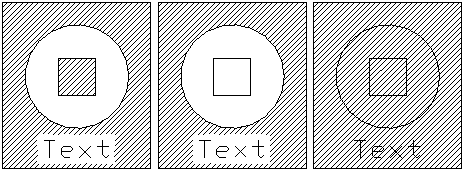
So behalten Sie die Begrenzung, die verwendet wurde als die Schraffur erzeugt wurde:
In Begrenzungsbeibehaltung:
- Klicken Sie Begrenzungen beibehalten, um die anfängliche, geschlossene Kontur, die sobald die Schraffur erzeugt wurde normalerweise gelöscht wird, beizubehalten.
- Wählen Sie aus der Liste Typ, ob die Begrenzungskontur als Polylinie oder Region erstellt werden soll.
So legen Sie die Maximalgröße für Lücken in Begrenzungen fest:
 Hinweis: Wenn zwischen Zeichnungselementen, die für die Definition der Begrenzung selektiert sind, Lücken existieren, erstellt der Befehl keine Schraffur. Sie können jedoch eine Toleranz für die Lücken definieren, so dass der Befehl die Lücken, die kleiner als der definierte Wert sind, ignoriert werden und die Gegrenzung als geschlossen betrachtet und die Schraffur erzeugt wird.
Hinweis: Wenn zwischen Zeichnungselementen, die für die Definition der Begrenzung selektiert sind, Lücken existieren, erstellt der Befehl keine Schraffur. Sie können jedoch eine Toleranz für die Lücken definieren, so dass der Befehl die Lücken, die kleiner als der definierte Wert sind, ignoriert werden und die Gegrenzung als geschlossen betrachtet und die Schraffur erzeugt wird.
- Geben Sie eine Maximale Lückengröße an. Der Befehl ignoriert die Lücken, die kleiner als der angegebene Wert sind, betrachtet die Begrenzung als geschlossen und erzeugt die Schraffur.
So spezifizieren Sie die Auswahl von Zeichnungselementen für die Begrenzungs-Erkennung:
- Verwenden Sie in Begrenzungsgruppe eine der folgenden Möglichkeiten:
- Wählen Sie Aktives Ansichtsfenster, um eine Begrenzungsgruppe von allen im aktuellen Ansichtsbereich sichtbaren Zeichnungselementen zu erstellen.
- oder -
- Klicken Sie
 , um Zeichnungselemente für die Begrenzung zu selektieren.
, um Zeichnungselemente für die Begrenzung zu selektieren.
- Spezifizieren Sie die Zeichnungselemente im Grafikbereich und drücken Sie die Eingabetaste.
So legen Sie die Voreinstellung für den Schraffur-Ursprung fest:
- Wählen eine Voreinstellung für Ursprung.
- Aktuellen verwenden. Verwendet den Ursprungspunkt für Schraffuren, der mit dem Befehl Schraffur festgelegt wurde.
- Quelle verwenden. Verwendet den Ursprung von existierenden Schraffuren.
So legen Sie den Ziel-Layer für nachfolgende Schraffuren und Farbfüllungen fest:
- Wählen Sie aus der Liste Layer den Namen eines Layer für nachfolgende Schraffuren und Farbfüllungen oder wählen Sie <Aktiv>, um nachfolgende Schraffuren und Farbfüllungen auf dem aktuell aktiven Layer zu platzieren.
Die Einstellung ist für die aktuelle Zeichnung gültig und wird in der Zeichnung gespeichert. <Aktiv> lautet die Voreinstellung für neue Zeichnungen, es sei denn, die Vorlagedatei für die Zeichnung legt einen spezifischen Layernamen fest.
So legen Sie die Schraffurlinien-Farbe fest:
- Geben Sie in Linienfarbe die Farbe der Schraffurlinien an:
- ByBlock. Verwendet die aktuelle Linienfarbeinstellung eines Blocks, wenn die Linienfarbe in diesem Block enthalten ist.
- ByLayer. Verwendet die Einstellung der Linienfarbe des aktuellen Layers.
- Farbe angeben. Ermöglicht es Ihnen, eine Standard- oder eine benutzerdefinierte Farbe für Schraffurlinien festzulegen.
So legen Sie die Hintergrundfarbe der Schraffuren fest:
- Wählen Sie in Hintergrund-Farbe die Farbe für den Schraffur-Hintergrund. Mit der Option Farbe angeben können Sie eine Standard- oder eine benutzerdefinierte Farbe für den Schraffur-Hintergrund festlegen.
So spezifizieren Sie den Transparenzgrad für Schraffuren und Farbfüllungen:
- Spezifizieren Sie in Transparenz den Transparenzgrad der Schraffur oder Farbfüllung:
- Aktuellen verwenden. Verwendet die aktuelle Einstellung für die Transparenz von neuen Elementen.
- ByLayer. Verwendet die Einstellung der Transparenz des aktuellen Layer.
- ByBlock. Verwendet die aktuelle Einstellung der Transparenz eines Blockes, wenn die Schraffur oder Farbfüllung in dem Block enthalten ist.
- Wert abgebeb. Verwendet die Tranzparenz-Einstellung, die sie entweder durch Eingabe eines Wertes im Textfeld oder mithilfe des Schiebereglers spezifizieren. Spezifizieren Sie einen Wert zwischen 0% und 90%, wobei 0% keine Transparenz (also deckend) bedeutet.
Befehl: Schraffur
Menü: Zeichnen > Schraffur